Antag ikke, at du altid har brug for at købe ekstra plads på din iCloud-konto. Sådan opretter du ekstra plads og sparer penge også.
Selvom Apple giver iCloud-brugere 5 GB plads, bruger mange op til den lille mængde lagerplads. I stedet for at betale for ekstra plads, kan du rydde plads med blot et par justeringer.
For at kontrollere, hvad der tager plads, på din iPhone eller iPad, gå til Indstillinger> iCloud> Opbevaring> Administrer opbevaring. Her kan du se, hvad der tager plads.
Slip af gamle sikkerhedskopier
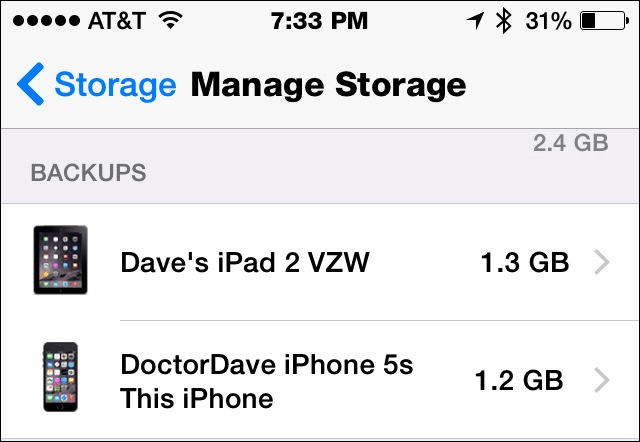
Hvis du skiftede iOS-enheder, har du sandsynligvis en gammel sikkerhedskopi, der hænger ud på din konto. Hvis en gammel sikkerhedskopi tager plads, skal du slette den sikkerhedskopi. Tryk på enhedens navn, og tap derefter på Slet sikkerhedskopi.
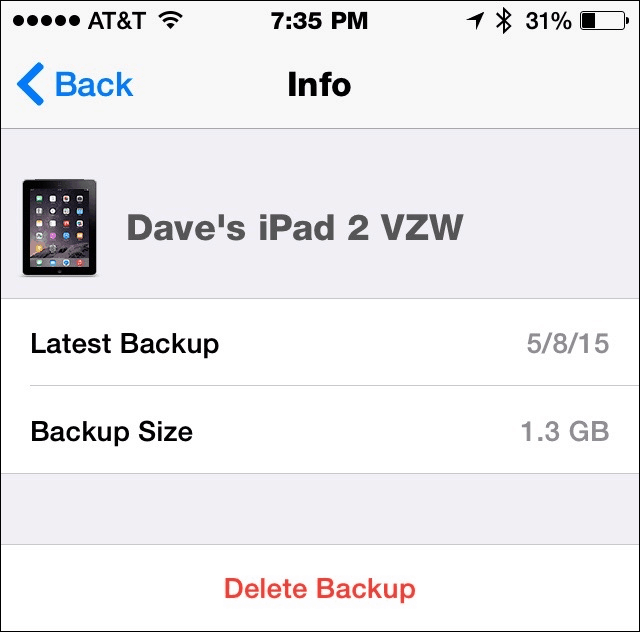
Reducer størrelsen på dine sikkerhedskopier
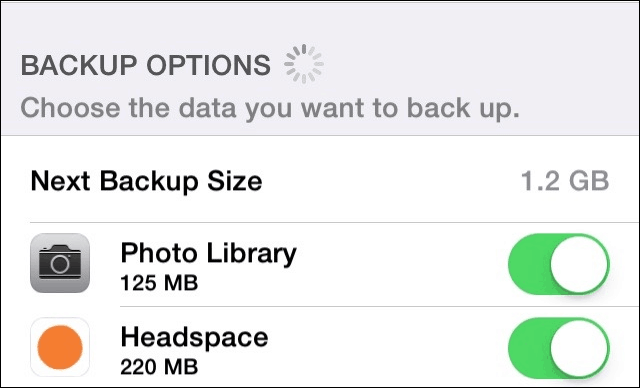
Selv hvis du slipper af med din gamle sikkerhedskopi, kan nogle enhedssikkerhedskopier tage en stor mængde plads. For at beskytte sikkerhedskopien skal du beskære hvilke data iOS sikkerhedskopierer. Gå til hver enhed, der er sikkerhedskopieret fra iCloud
Slet appdata fra iCloud
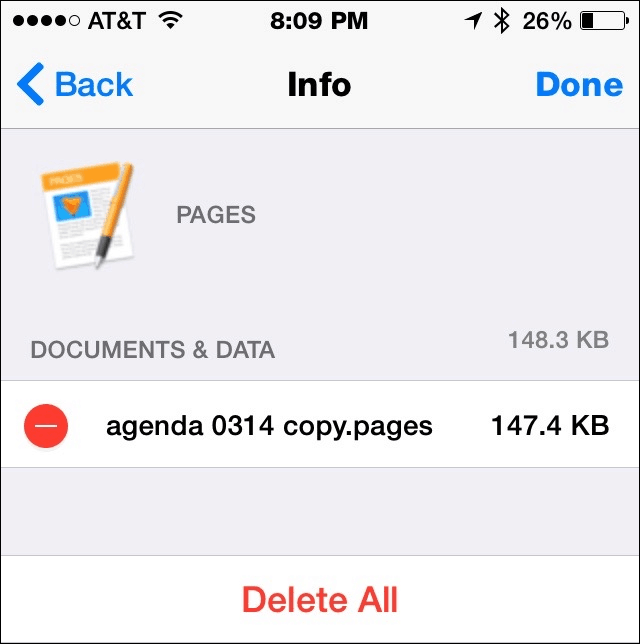
Masser af apps gemmer data på din iCloud-konto, så du kan synkronisere mellem dine enheder. Hvis du ikke har brug for denne funktion, eller ikke længere bruger appen, skal du slette oplysningerne fra iCloud. Igen, gå til Indstillinger> iCloud> Opbevaring> Administrer opbevaring. Denne gang klik Dokumenter og data. Hvis du vil slette alle data for den app, skal du trykke på Redigere og tryk derefter på enten Slet alt eller tryk på den røde cirkel ved siden af hvert element for selektivt at slette data fra iCloud.
Fjern mail fra iCloud
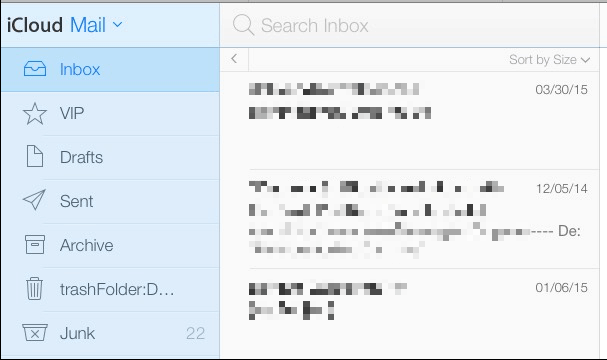
Selvom du aldrig har åbnet den, har de fleste iCloud-konti også en e-mail-adresse tilknyttet den. Afhængigt af hvornår du først tilmeldte dig iCloud kan det være en @ me.com, @ mac.com eller en @ icloud.com adresse. Nogle mennesker holder op med at bruge denne konto, men Apple lagrer stadig dine ting. Den nemmeste måde at administrere denne konto er fra iCloud-webstedet.
Gå til iCloud-websted og log derefter ind på din konto. Klik på mailikonet, og det bringer dig ind i din iCloud-mail. Den første ting er at sortere gennem din junk mail-mappe. Marker alt hvad du vil have som Ikke uønsket og affald resten. Derefter skal du kigge efter store meddelelser. Fra din indbakke skal du klikke på "Sorter efter dato" og skifte til Sorter efter størrelse. Sikkerhedskopier eller videresend de meddelelser, du vil gemme, og slet derefter de andre meddelelser for at spare plads.
Hvis du skal købe mere plads
For omkring $ 12 om året, kan du tilføje 15 spillepladser til din iCloud-konto. For nogle mennesker er det måske den nemmeste mulighed.
Sørg også for, at din iCloud-konto ikke løber tør for plads. Det forhindrer dig i at tage backup af iCloud.



